De gebruiksduur van de batterij verlengen op uw Apple Watch

Uw Apple Watch-batterij biedt voldoende energie om het meeste van een normale dag bij normaal gebruik mee te gaan. Apple schat dat de meeste mensen gemiddeld 18 uur batterijlevensduur krijgen na één volledige lading, afhankelijk van het gebruik.
Dat is een behoorlijk goede levensduur van de batterij voor een horloge dat net zoveel doet als de Apple Watch. Als u echter nog meer energie uit uw horloge wilt halen, hebben we enkele tips waarmee u de levensduur van uw Apple Watch-batterij kunt verlengen.
Gebruik een minimale wijzerplaat
RELATED: Aanpassen Apple-wijzerplaten toevoegen, verwijderen en verwijderen
De Apple Watch heeft een OLED-scherm, waarop zwarte pixels de minste hoeveelheid stroom verbruiken. Dus, om de levensduur van de batterij op uw horloge te sparen, moet u een minimaal wijzerplaatje kiezen, zoals de "Simple" wijzerplaat, en meer kleurrijke en geanimeerde wijzerplaten zoals "Mickey Mouse" of "Motion" vermijden.
U kunt voeg ook een zeer minimale wijzerplaat toe door een wijzerplaat aan te passen, zoals "Modular", en alle complicaties uit te schakelen zodat alleen de tijd wordt weergegeven.

Verlaag de schermhelderheid
GERELATEERD: Tekst vergroten Grootte en helderheid van de Apple Watch
Het OLED-display op je Apple Watch trekt al minimale kracht. U kunt echter nog meer energie uit uw horloge batterij persen door de helderheid van het scherm te verlagen. Dit kan direct op uw horloge worden gedaan, zoals we u hier laten zien, of in de Watch-app op uw telefoon.
Als u de helderheid van het scherm rechtstreeks op uw horloge wilt verlagen, drukt u op de digitale kroon om naar het startscherm te gaan en vervolgens tik op het pictogram "Instellingen".

Tik in het scherm "Instellingen" op "Helderheid en tekstgrootte".
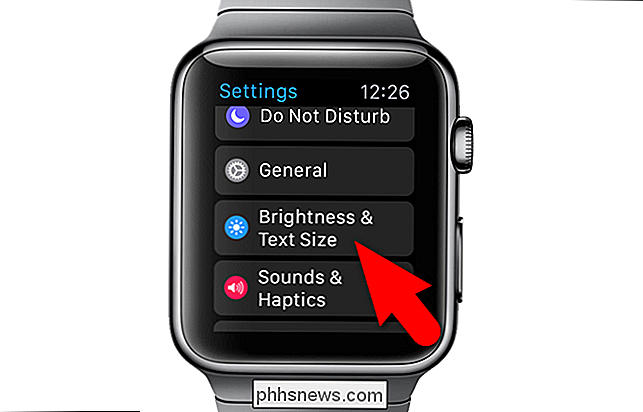
Om de helderheid te verlagen, tikt u op de kleinere "zon" knop onder "Helderheid". Elke keer dat u op de knop tikt, wordt een groene balk verwijderd van de niveau-indicator tussen de twee knoppen.
OPMERKING: U kunt ook de tekstgrootte groter (of kleiner) maken en de tekst vetgedrukt maken op dit scherm als u problemen met het lezen van tekst op het kleine horlogescherm.
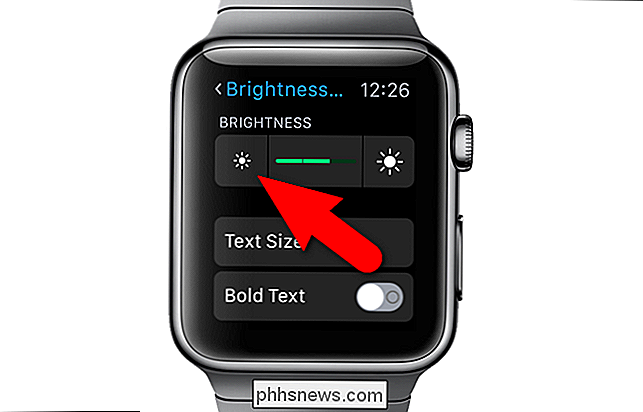
Verminder de sterkte van de trilfunctie of haptische feedback
GERELATEERD: Hoe u uw Apple Watch levendiger kunt maken
De haptische feedback (tikken) van uw Apple Watch is een subtiele manier waarop het horloge u op de hoogte kan brengen van meldingen. Als u echter veel meldingen ontvangt, kan het constante afvuren van de haptische motor kostbare levensduur van de batterij in beslag nemen. Je kunt de intensiteit van de haptische feedback eenvoudig aanpassen, verlagen om de batterij te sparen of verhogen als je problemen ondervindt bij het tikken.
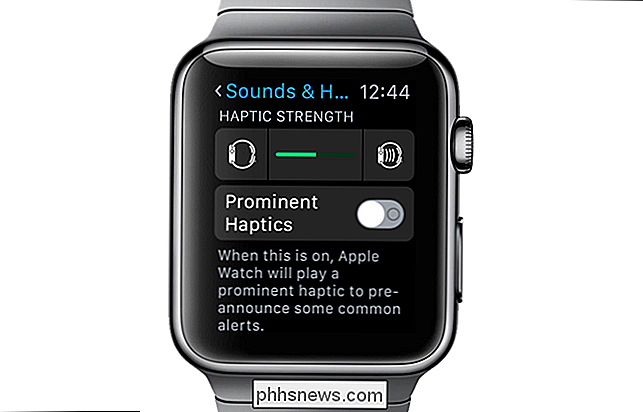
Meldingen limiet
Nogmaals, als je de hele dag door veel meldingen ontvangt , de batterij op je Apple Watch loopt sneller leeg dan normaal. Naast het aanpassen van de haptische feedback die wordt ontvangen voor meldingen, kunt u uw meldingen ook configureren om alleen de belangrijkste te krijgen.
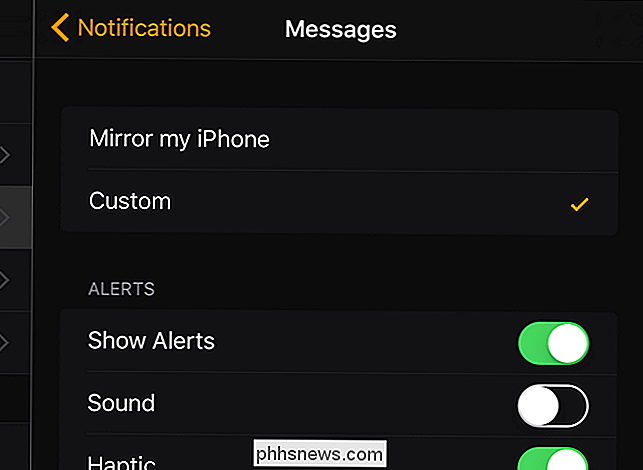
Schakel Wake Screen op pols uit Verhoog
GERELATEERD: Hoe u uw Apple Watch laat trillen Meer opvallend
Standaard wordt het scherm van je Apple Watch ingeschakeld wanneer je je pols hoger legt en uit gaat wanneer je hem laat zakken. Tijdens dagelijkse activiteiten kan het scherm van uw horloge echter per ongeluk worden geactiveerd terwijl u uw armen beweegt. Deze onbedoelde activeringen kunnen de levensduur van de batterij op uw horloge verkorten. Als u actief wilt zijn, wilt u misschien de functie uitschakelen waarmee het horlogescherm automatisch wordt ingeschakeld wanneer u uw pols opheft. De functie "Wake Screen on Wrist Raise" bevindt zich op hetzelfde instellingenscherm als de optie om het Apple Watch-scherm langer aan te laten staan.
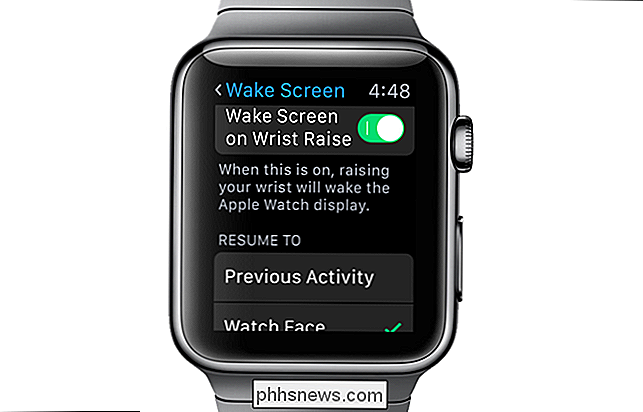
Verkort de hoeveelheid tijd die het kijkscherm op
op hetzelfde instellingenscherm blijft als de "Wake Screen on Wrist Raise" optie, zult u twee opties vinden waarmee u kunt specificeren hoeveel seconden het scherm ingeschakeld blijft wanneer u erop tikt om het te bekijken. Als u "Wakker voor 15 seconden" selecteert, kan dit de levensduur van de batterij verkorten doordat de weergavetijd van het horloge wordt verkort.
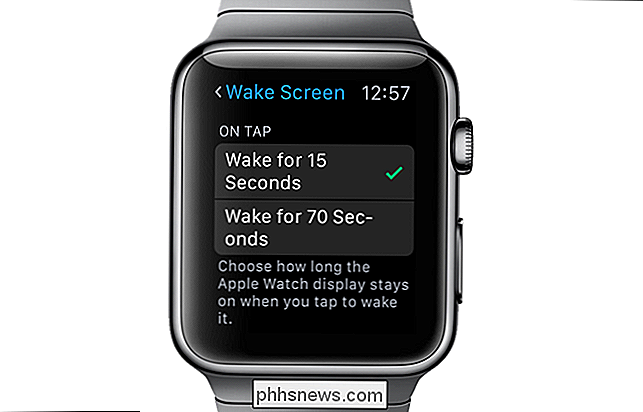
Workout in de energiebesparende modus
Als u voor een langere periode traint, kan het volgen van de conditie de levensduur van de batterij op uw horloge verlengen vanwege de hartslagsensor. U kunt de levensduur van de batterij verlengen door de "Energiebesparingsmodus" in te schakelen voor uw workouts. Dit minimaliseert de impact van de fitnesstracking op de batterij.
OPMERKING: het uitschakelen van de hartslagsensor kan de nauwkeurigheid van de schatting van de calorieverbranding verminderen. Zelfs als de hartslagsensor uit staat, houdt uw horloge nog steeds uw stappen bij en ontvangt het andere trainingsinformatie van apps van derden.
Om de "Energiebesparingsmodus" in te schakelen, opent u de app Watch op uw iPhone en opent u de "Mijn Bekijk "scherm. Tik vervolgens op "Workout".
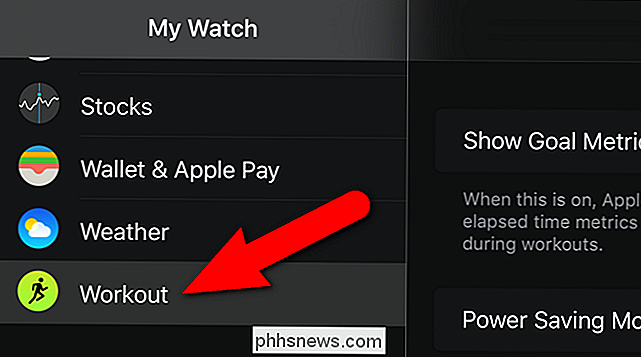
Tik in het scherm "Workout" op de schuifknop "Energiebesparende modus". De knop wordt groen.
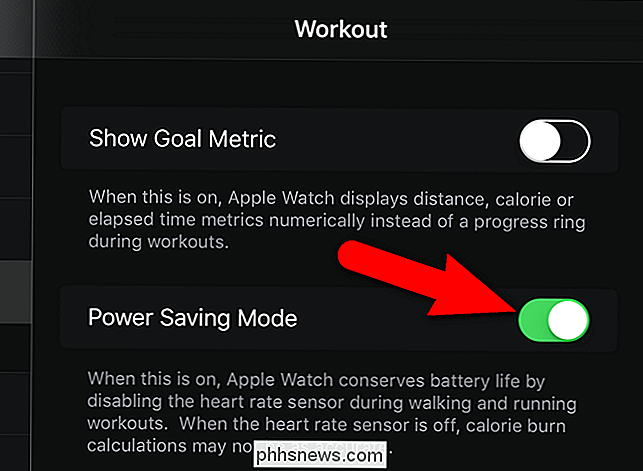
Schakel hartslag en fitness uit
GERELATEERD: Trainingen starten en volgen met de Apple Watch
Uw Apple Watch is handig voor veel dingen, waaronder het volgen van uw workouts. De hartslagsensor registreert uw hartslag om de 10 minuten gedurende de dag en de fitnesstracker gebruikt alle beschikbare sensoren om uw vitale functies te controleren en informatie te berekenen, zoals afgelegde afstand en verbrande calorieën. Volgens Apple kunnen de fitness-tracker en de hartslagsensor de levensduur van uw batterij met ongeveer tweederde verminderen tijdens een lange training.
Als u uw Apple Watch niet als fitness-tracker gebruikt, kunt u het hart uitschakelen snelheidssensor en fitnesstracker volledig om de batterij te sparen. Om deze functies uit te schakelen, open je de app Watch op je iPhone en open je het scherm 'My Watch'. Tik vervolgens op "Privacy".
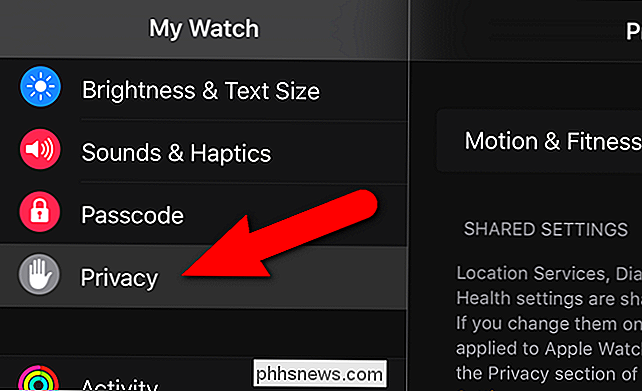
Tik in het scherm "Motion & Fitness" op de schuifregelaar "Hartslag" en de schuifregelaar "Fitness Tracking" om deze functies uit te schakelen. De schuifregelknoppen worden zwart.
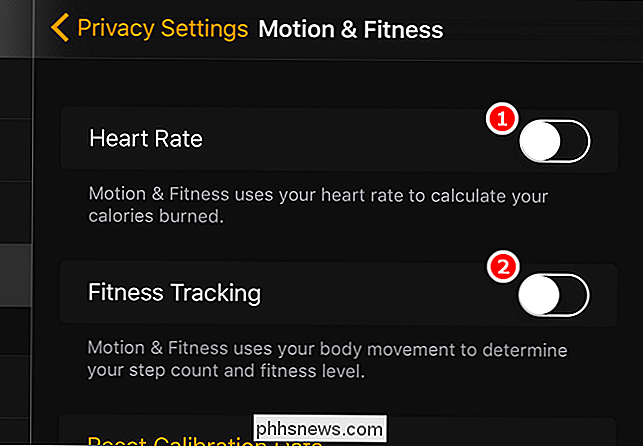
Complicaties voor wachtcompressie verwijderen die op locatie volgen of gegevens vaak naar beneden halen
Veel van de wijzerplaten die beschikbaar zijn op uw Apple Watch, kunnen worden aangepast en hebben meerdere "complicaties" die u kunt inschakelen en die direct aanvullende informatie verstrekken op het hoofdhorloge. Dat kan handig zijn, maar sommige complicaties, waaronder een aantal complicaties van derden, hebben meer impact op de levensduur van de batterij van het horloge dan andere. De complicaties Weather, Moon Phase en Sunrise / Sunset maken bijvoorbeeld gebruik van locatie-informatie en halen gegevens via uw telefoon naar beneden voor actuele, relevante informatie. Daarom kunnen deze complicaties uw batterij sneller leeg maken dan statische complicaties, zoals de datum of kalender.
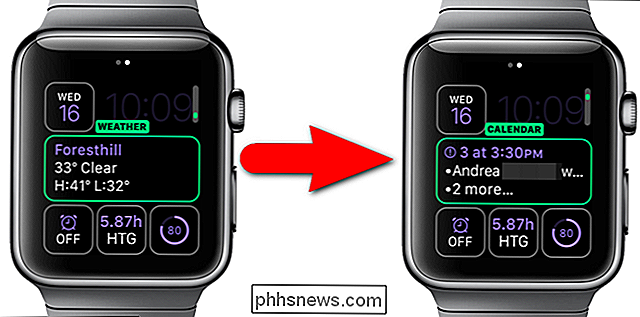
Apps en blikken verwijderen die u niet meer nodig heeft
GERELATEERD: Hoe uw Apple Watch vibrater zichtbaarer kan maken
Apps maken de Apple Watch vooral handig. Zonder hen is het gewoon een mooi uurwerk. Sommige apps hebben echter meer invloed op de levensduur van uw batterij dan die van anderen. Apps die regelmatig verbinding maken met internet om gegevens te verwijderen, uw locatie te volgen of muziek te streamen, kunnen de batterij sneller leegmaken. Blikken kunnen ook uw batterij leegmaken. U kunt eenvoudig apps en blikken van het horloge verwijderen om de batterij te sparen. Dat betekent niet dat je ze van je telefoon moet verwijderen. Als je merkt dat je een van de verwijderde apps later nodig hebt, kun je ze altijd weer op het horloge installeren, zolang ze zich op je telefoon bevinden.

Animaties uitschakelen
Je Apple Watch bevat soortgelijke animaties als die op de telefoon. iPhone en iPad. Animaties op Apple Watch omvatten het automatisch wijzigen van de app-pictogrammen op het startscherm terwijl u ze verplaatst. Er zijn ook animaties die optreden wanneer u apps opent of op de digitale kroon drukt om terug te keren naar het startscherm. Deze animaties kunnen er cool uitzien, maar kunnen ook de levensduur van de batterij verlengen. Als u de instelling "Beweging verlagen" op uw horloge inschakelt, worden deze animaties uitgeschakeld. Een bijkomend voordeel van deze optie is dat alle pictogrammen op het startscherm hetzelfde formaat hebben.
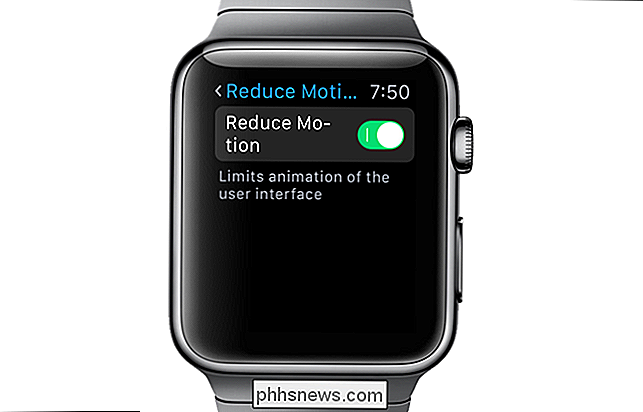
Beperk je speeltijd op het horloge
Het is gaaf om een spel direct op je pols te kunnen spelen als je een beetje hebt tijd om te doden. We weten echter allemaal hoe eenvoudig het is om langer te spelen dan we hadden gepland, en voordat we het weten, hebben we een goed deel van de batterijduur op onze wachttijd opgebruikt. Games gebruiken ook de Watch-processor en het display, die ook de batterij leegmaken.

Vliegtuigmodus inschakelen of Niet storen
GERELATEERD: Meldingen stoppen, beheren en verbergen op uw Apple Watch
Een andere mogelijkheid om de afvoer van uw Apple Watch-batterij te verminderen, is door de Vliegtuigmodus in te schakelen of Niet storen. Als u Vliegtuigmodus inschakelt, wordt het horloge van uw telefoon losgekoppeld door alle radio's van het horloge uit te schakelen. Met de functie Niet storen kunt u visuele, audio- en haptische afleidingen volledig uitschakelen, maar uw apparaten kunnen uw meldingen blijven volgen en later bekijken wanneer u Do Not Disturb uitschakelt. Omdat deze twee functies de verbinding tussen uw horloge en uw telefoon uitschakelen, kan dit de levensduur van de batterij van uw horloge verlengen.

Bewaak de prestaties van uw batterij
Naast de tips voor het besparen van de batterij die we hier hebben vermeld, kunt u ook de batterij controleren gebruik in de Watch-app op uw telefoon. In hetzelfde scherm kunt u zien welke apps opslag op uw horloge gebruiken, zodat u ook uw laadgewoonten en gebruikstijden voor uw horloge kunt bekijken. Bij elkaar opgeteld, geven de waarden "Gebruik" en "Standby" de verstreken tijd sinds de laatste volledige lading van uw horlogebatterij. Je kunt ook de "Power Reserve" -waarde bekijken, die we in de volgende sectie zullen bespreken.
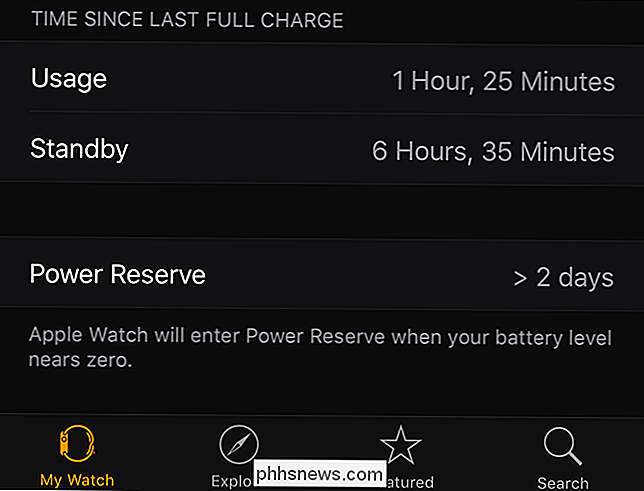
Gebruik Power Reserve in geval van nood
GERELATEERD: Hoe Power Reserve op Apple Watch in te schakelen en uit te schakelen
Als je een kritiek laag batterijniveau hebt bereikt op je horloge, wordt je gevraagd om de modus "Power Reserve" in te schakelen. In deze modus worden alle horloge-functies uitgeschakeld, met uitzondering van de klok, met zo min mogelijk batterijvermogen, terwijl het horloge nog steeds kan worden weergegeven en de tijd kan worden weergegeven, die slechts zes seconden per keer kan worden weergegeven door op de zijknop te drukken.
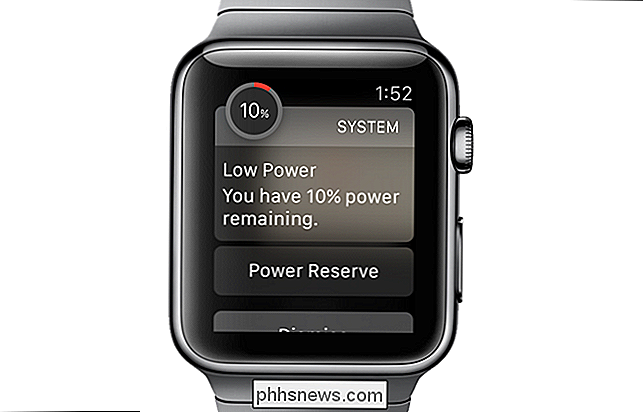
GERELATEERD: De levensduur van de batterij verlengen op uw iPad, iPhone of iPod Touch
Met deze energiebesparende tips kunt u het meeste leven uit uw Apple Watch-batterij persen en om u te helpen in geval van nood wanneer uw batterijniveau is erg laag en je kunt je horloge niet snel opladen. Merk op dat het gebruik van deze tips ertoe kan leiden dat u sommige functies van het horloge opoffert. Als u echter de levensduur van de batterij wilt behouden, kunt u waarschijnlijk tijdelijk deze functies gebruiken.
We hebben ook tips voor het maximaliseren van de levensduur van de batterij op uw iPad, iPhone of iPod Touch.

Elke computer opstart of afsluiten in een schema
, Mac OS X en Linux stellen je allemaal in staat om booten, shut-downs en wake-ups te plannen . U kunt uw computer 's ochtends automatisch laten opstarten en' s nachts automatisch uitschakelen als u dat wilt. Dit is minder noodzakelijk dan ooit dankzij de slaapmodus - een normale laptop gaat gewoon naar de slaapstand met laag vermogen snel hervatten wanneer het niet wordt gebruikt - maar kan nog steeds nuttig zijn voor desktop-pc's.

Welke functionaliteit zou ik verliezen als ik browsergebaseerd Java uitschakel?
Al geruime tijd worden mensen gewaarschuwd Java in hun browsers uit te schakelen of volledig uit hun systemen te verwijderen, tenzij ze eigenlijk nodig hebben. Maar als u het uitschakelt of verwijdert, verliest u eigenlijk veel, of zelfs, functionaliteit? De SuperUser Q & A-post van vandaag biedt het antwoord op de vraag van een bezorgde lezer.



